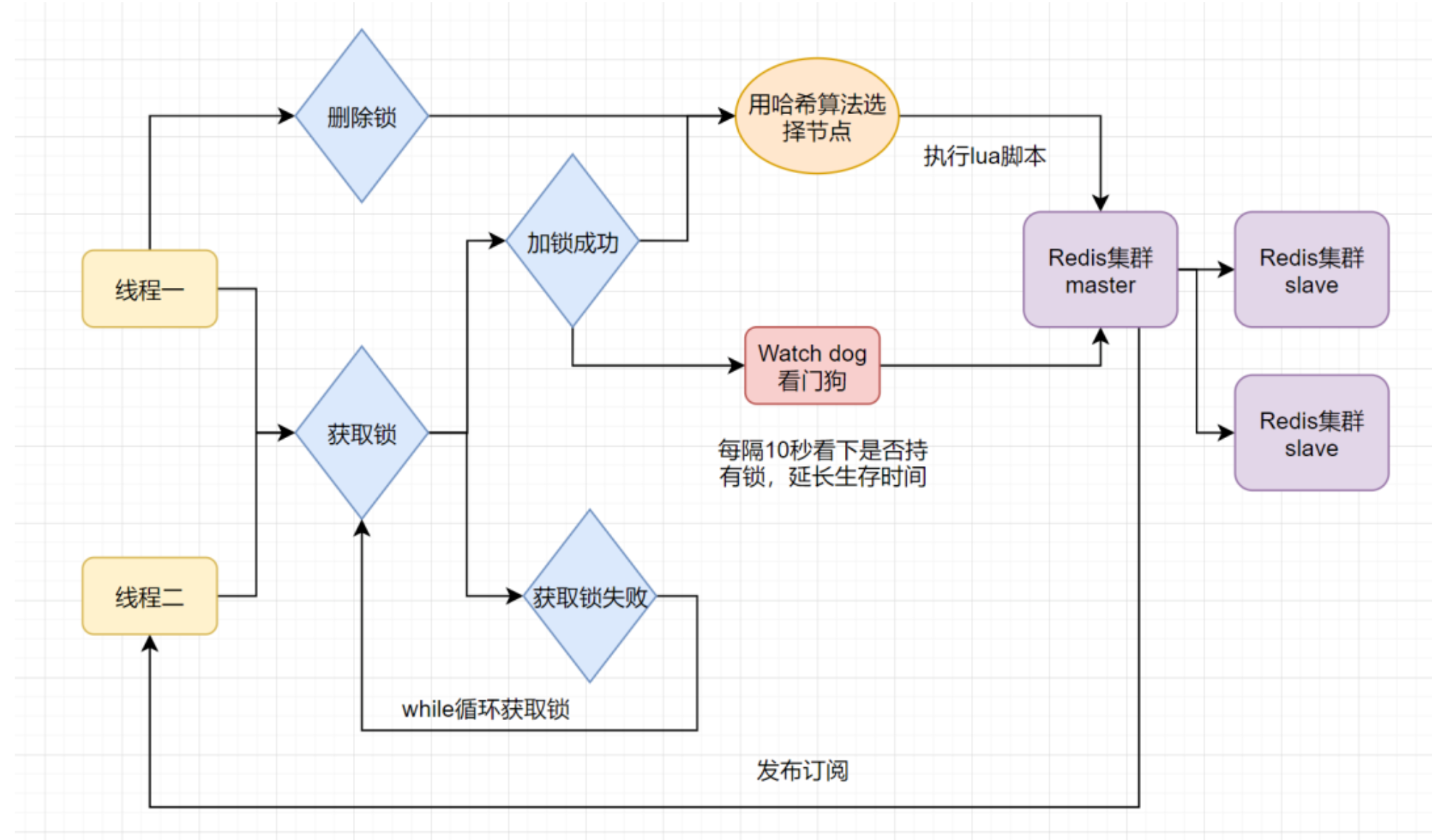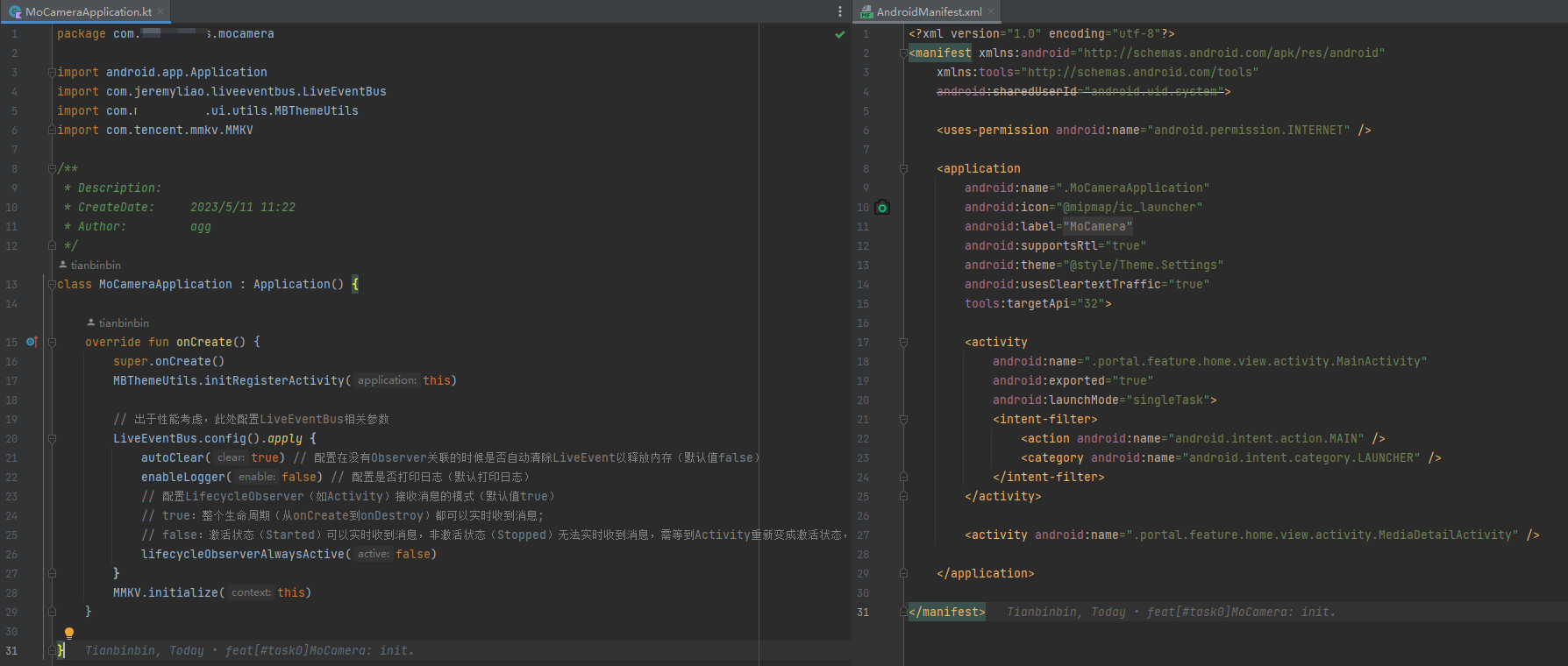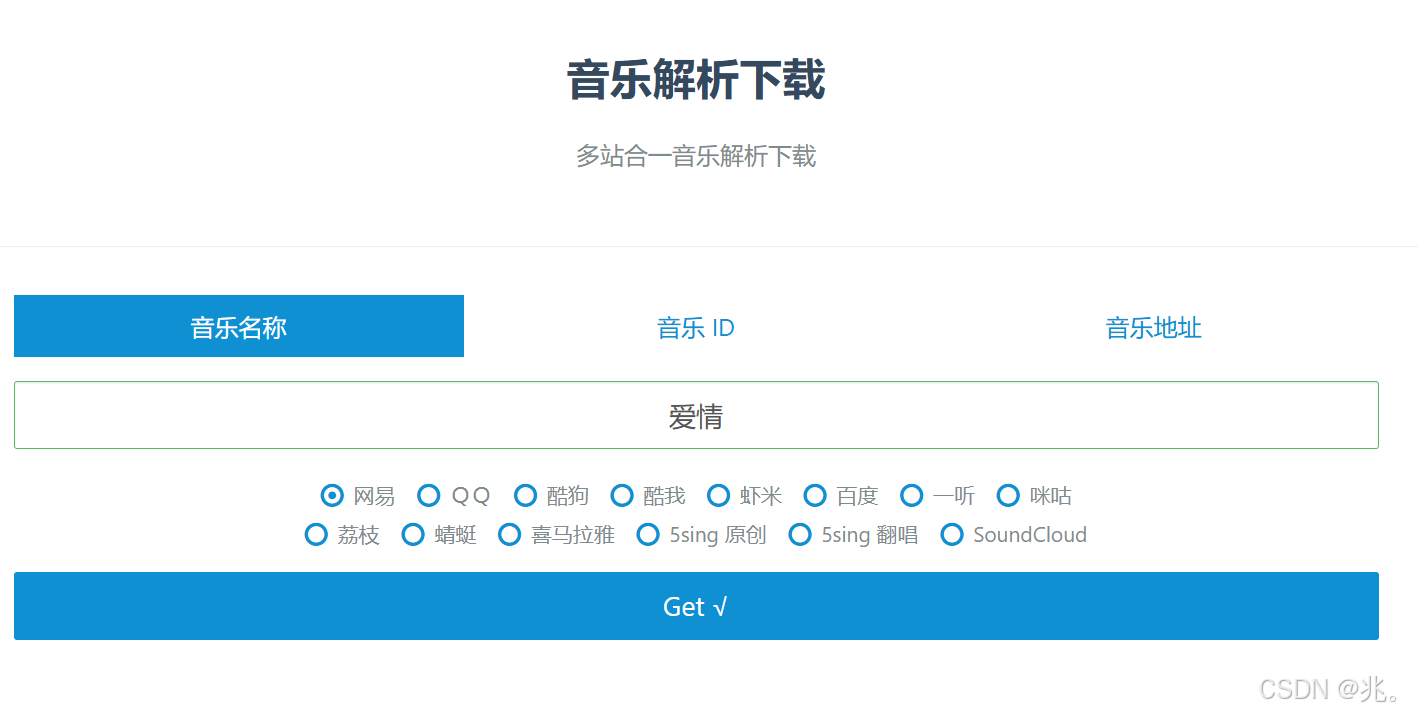内容预览 ≧∀≦ゞ
- Linux基础2:用户账号管理、文件权限与系统日志
- 声明
- 1. 用户管理
- 1.1 查看用户信息
- `/etc/passwd` 文件
- 1.2 用户密码信息
- `/etc/shadow` 文件
- 1.3 查看用户组信息
- `/etc/group` 文件
- 1.4 禁用用户账号
- 2. 文件权限管理
- 2.1 查看文件权限
- 2.2 更改文件所有者
- 2.3 修改文件权限
- 2.4 `chmod` 权限模式详解
- 3. 系统日志管理
- 3.1 查看日志目录
- 3.2 查看认证日志
- 3.3 查看二进制日志
- 3.4 查看内核日志
- 3.5 查看 `systemd` 日志
- 总结
Linux基础2:用户账号管理、文件权限与系统日志
声明
笔记内容参考了B站UP主 泷羽sec 的学习视频,如有侵权,将立即删除。
本笔记旨在促进网络安全学习,任何不当使用均与作者无关,请勿逾越法律红线,否则后果自负。
希望这些内容能对各位师傅有所帮助,欢迎您的点赞和评论!
在 Linux 系统中,用户管理、文件权限控制和系统日志记录是日常操作中至关重要的内容。通过合理管理用户、配置文件权限、以及查看日志文件,可以大大提高系统的安全性和可维护性。本文将围绕这几个主题详细介绍相关命令和操作方法。
1. 用户管理
1.1 查看用户信息
/etc/passwd 文件
/etc/passwd 文件存储了系统中所有用户的基本信息。每一行代表一个用户,字段之间用冒号分隔,具体包括:
- 用户名:用户的登录名
- 密码占位符:表示密码,通常在现代 Linux 系统中不保存真实密码,而是保存占位符(如
x) - UID:用户的唯一 ID
- GID:用户所在组的 ID
- 用户描述信息:通常用于描述该用户(如全名等)
- 用户的家目录:该用户的工作目录路径
- 默认 shell:用户登录后使用的 shell 类型
cat /etc/passwd
1.2 用户密码信息
/etc/shadow 文件
/etc/shadow 文件用于存储用户的加密密码以及密码的安全属性,只有 root 用户及拥有相应权限的用户才能访问此文件。
文件字段解析:
- 用户名:与
/etc/passwd中的用户名一致 - 加密密码:保存用户的加密密码,若没有密码,则显示
*或!! - 密码上次修改时间:以自1970年1月1日以来的天数表示
- 最小密码修改间隔:两次密码修改的最短间隔
- 密码最大有效期:密码过期前的最大使用时间
- 到期警告期:密码到期前多少天开始警告
- 宽限期:密码到期后的宽限天数
- 账户失效时间:以时间戳表示账户失效的时间
cat /etc/shadow
1.3 查看用户组信息
/etc/group 文件
/etc/group 文件存储了系统中所有用户组的信息。每一行包括组名、组密码、GID以及组成员。
cat /etc/group
1.4 禁用用户账号
可以使用 passwd 和 chage 命令禁用用户账号或设置账户失效日期。
-
禁用用户:
sudo passwd -l username -
设置用户账号过期时间:
sudo chage -E 1990-01-01 username -
查看用户密码状态:
sudo passwd -S username
2. 文件权限管理
文件权限控制是 Linux 系统安全的基石之一。通过合理配置文件权限,可以防止未经授权的访问和修改。
2.1 查看文件权限
使用 ls -la 命令查看文件或目录的详细信息,包括文件权限、所有者、所属组等。
ls -la /etc/passwd
2.2 更改文件所有者
chown 命令用于更改文件的所有者。以下示例将文件 file 的所有者更改为 root:
sudo chown root file
2.3 修改文件权限
使用 chmod 命令修改文件权限。以下是一些常见的命令示例:
-
为文件所有者添加读、写、执行权限,为组用户添加读、写权限,并移除其他用户的读权限:
sudo chmod u=rwx,g+rw,o-r file -
使用数字方式设置权限:
chmod 400 file400权限表示文件所有者具有读权限,而组和其他用户没有任何权限。 -
给文件设置最高权限:
chmod 777 file
2.4 chmod 权限模式详解
-
用户类型:
u:文件所有者(User)g:用户组(Group)o:其他用户(Others)a:所有用户(All)
-
操作符:
+:添加权限-:移除权限=:设置指定权限,覆盖现有权限
-
权限类型:
r:读权限w:写权限x:执行权限s:SetUID / SetGID 权限t:粘贴位(Sticky Bit)
3. 系统日志管理
日志记录对于系统管理和故障排除至关重要。Linux 提供了多个日志文件,帮助管理员了解系统的运行状况和事件。
3.1 查看日志目录
系统日志通常存储在 /var/log 目录下。使用以下命令查看日志文件:
ls -l /var/log
3.2 查看认证日志
查看认证相关的日志,帮助分析用户登录、认证失败等问题:
sudo tail -3 /var/log/auth.log
3.3 查看二进制日志
/var/log/wtmp 是一个二进制日志文件,记录了用户的登录和注销信息。使用 who 命令查看最近的登录/注销记录:
who /var/log/wtmp | tail -5
3.4 查看内核日志
dmesg 命令用于显示内核环形缓冲区中的信息,包括硬件检测、内核模块加载等信息。
dmesg
3.5 查看 systemd 日志
journalctl 命令用于查看和管理 systemd 日志,它记录了系统和服务的启动、运行、错误信息等。
journalctl
总结
本篇文章介绍了 Linux 系统中的用户账号管理、文件权限配置以及系统日志查看的基本方法和命令。通过了解这些基础操作,可以帮助管理员更好地管理系统、提高安全性,并在发生问题时迅速定位故障。掌握这些技能对于系统运维和安全管理至关重要。